Gana tiempo en el proceso de contestar tus checklists configurando respuestas por defecto para tus preguntas.
Cuando estés creando una nueva plantilla, te ofrecemos la posibilidad de configurar respuestas por defecto. De este modo, podremos agilizar el proceso de contestar cada checklist ya que simplemente te tendrás que centrar en aquellas preguntas que sabes que no van a tener la misma respuesta de siempre.
1. Crea o edita una plantilla #
Cuando estás creando una plantilla o modificándola puedes marcar respuestas por defecto mientras estás formulando las preguntas.
Dentro de la plantilla que has escogido, tienes que ir al apartado de «Preguntas».
2. Selecciona la opción «Definir respuesta por defecto» #
Mientras estás creando la pregunta puedes pulsar en el recuadro de «Definir respuesta por defecto», y aparecerá un cuadro adicional a cada una de las respuestas.
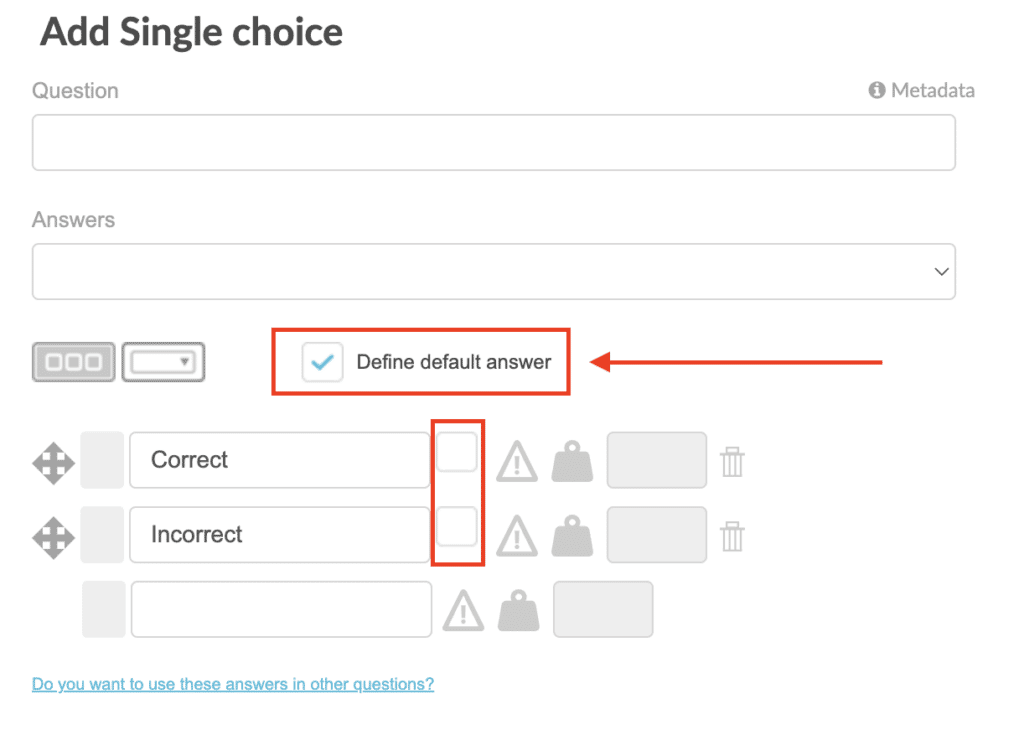
3. Selecciona la respuesta por defecto para la pregunta #
Ahora tienes que seleccionar cuál es la respuesta predefinida cuando contestes el checklist, es decir, que respuesta aparecerá pre contestada en el checklist cuando lo abras. Solo podrás seleccionar una.
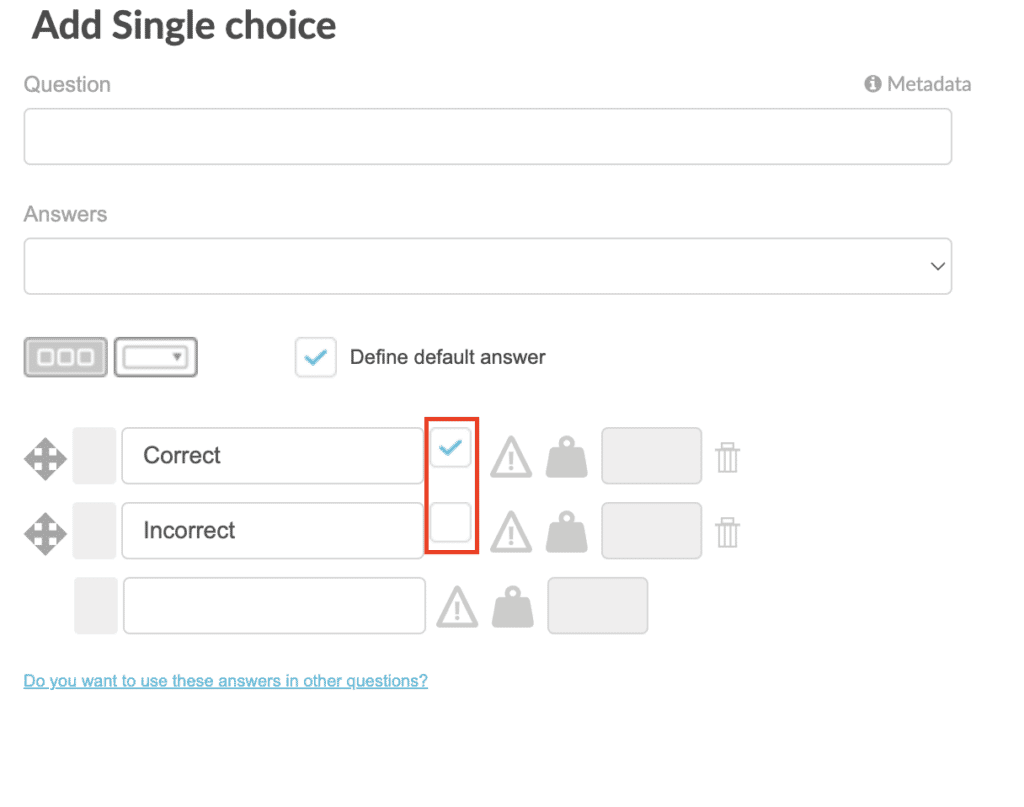
En previsualización puedes ver como se verá mientras estas creando el resto de la plantilla o si la estás modificando, cuando estés completando el checklist aparecerá predefinido con su color y solo tendrás que cambiar la respuesta en caso de que no sea así. En este ejemplo que se muestra en la imagen de abajo, hemos seleccionado por defecto que está pregunta se conteste como «Correct».
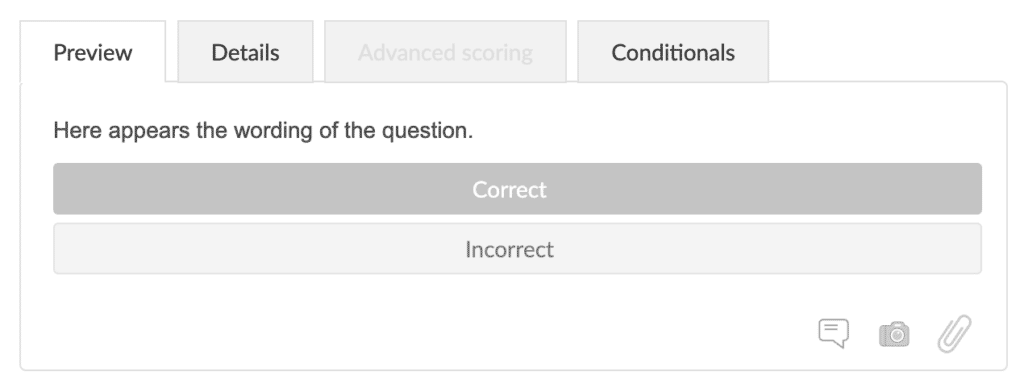
Por último, tienes que clicar en «Guardar» para que los cambios se apliquen a la pregunta de tu plantilla.
CONSEJO #
Si esas respuestas las utilizas en múltiples preguntas en diferentes plantillas o en la misma, puedes guardar la serie de respuestas para que en la creación de plantillas no tengas que estar escribiendo en cada una de las preguntas las mismas respuestas todo el tiempo. A esta funcionalidad la llamamos «Respuestas Predeterminadas»·
